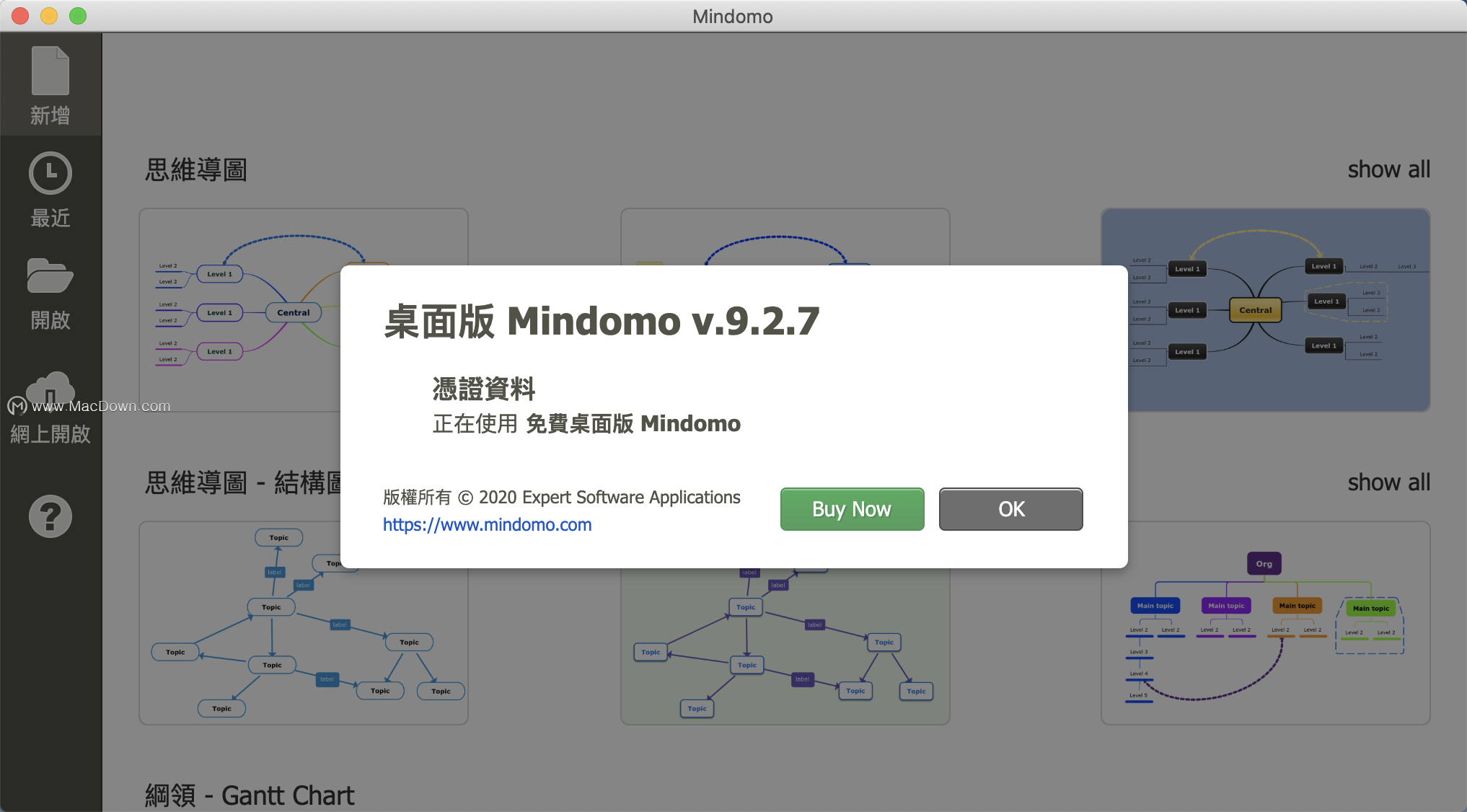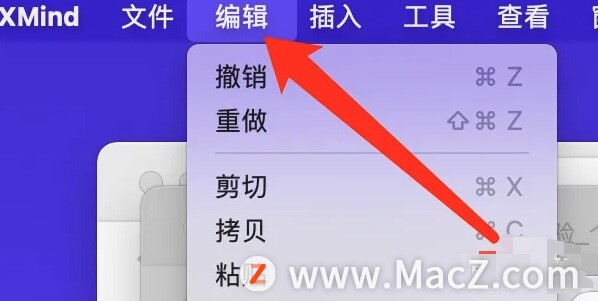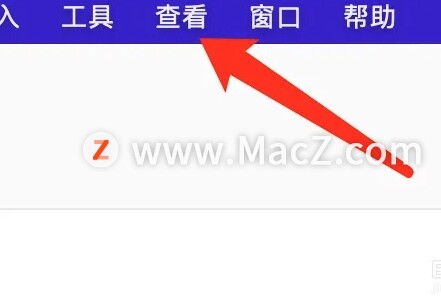Xmind2022Mac是一款非常便捷的制作思维导图的软件,制作思维导图可以帮助用户更高效的进行学习,在Xmind中如何设置仅显示工具栏的图标?下面我们分享具体的操作步骤。
1、在Mac电脑中打开Xmind思维导图软件,
2、进入Xmind的界面后,点击菜单栏中的“查看”;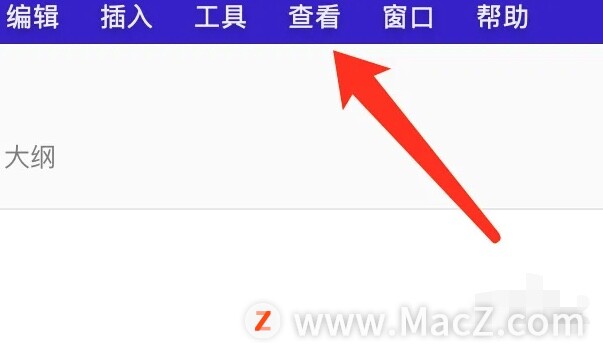 3、选择下拉列表里的“工具栏”,
3、选择下拉列表里的“工具栏”,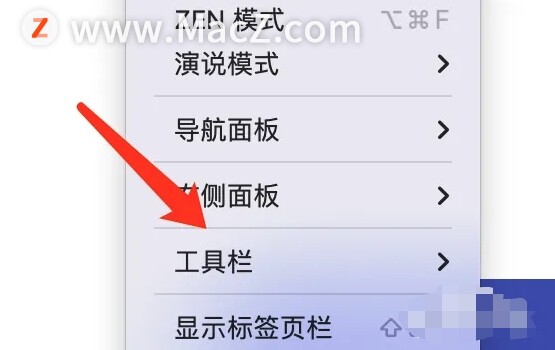 4、最后,选择“仅显示图标”即可。
4、最后,选择“仅显示图标”即可。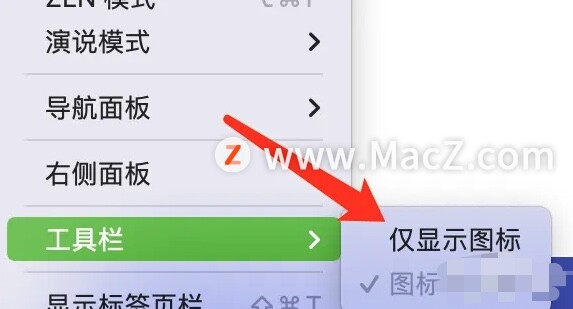
After Effects 教程「67」,如何在 After Effects 中启用 3D图层?
欢迎观看 After Effects 教程,小编带大家学习 After Effects 的基本工具和使用技巧,了解如何在 AE 中启用 3D图层。
以上就是小编带来的Xmind思维导图教程十二:如何在Xmind中设置仅显示工具栏的图标?,还有哪些关于Xmind思维导图软件的操作问题,欢迎来交流。
PS小白教程:如何在Photoshop中给雀斑脸美白磨皮?
Photoshop是一款我们常用的图片处理软件,在Mac版的Photoshop中如何给雀斑脸美白磨皮呢?下面我们分享在Mac版的Photoshop中给雀斑脸美白磨皮的操作步骤。